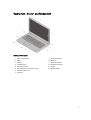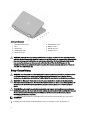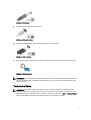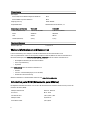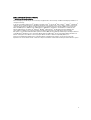Dell Vostro 2420/2520
Informationen zu Setup und Funktionen
Informationen zu Warnhinweisen
WARNUNG: Durch eine WARNUNG werden Sie auf Gefahrenquellen hingewiesen, die materielle Schäden,
Verletzungen oder sogar den Tod von Personen zur Folge haben können.
Vostro 2420 – Vorder- und Rückansicht
Abbildung 1. Vorderansicht
1. Kamerastatusanzeige
2. Kamera
3. Anzeige
4. Lautsprecher (2)
5. USB 2.0-Anschlüsse (2)
6. Optisches Laufwerk
7. Auswurftaste für das optische Laufwerk
8. Audioanschlüsse:
9. Mikrofon
10. Touchpad
11. Speicherkartenleser
12. Touchpad-Tasten(2)
13. Gerätestatusanzeigen
14. Tastatur
15. Betriebsschalter
Vorschriftenmodell: P22G,P18F
Vorschriftentyp: P22G004, P18F004
2012 - 02

Abbildung 2. Rückansicht
1. Sicherheitskabeleinschub
2. Akku
3. Netzanschluss
4. Belüftungsöffnungen
5. Netzwerkanschluss
6. VGA-Monitoranschluss
7. HDMI-Anschluss
8. USB 2.0-Anschluss
WARNUNG: Achten Sie darauf, die Lüftungsschlitze nicht zu blockieren, schieben Sie keine Gegenstände hinein
und halten Sie die Lüftungsschlitze staubfrei. Bewahren Sie den Dell-Computer im eingeschalteten Zustand nicht in
Bereichen mit mangelnder Luftzirkulation auf, etwa in einem Aktenkoffer. Die Einschränkung der Luftzirkulation
kann zu einer Beschädigung des Computers oder zu Bränden führen. Wenn die Betriebstemperatur den
Schwellenwert übersteigt, aktiviert der Computer den Lüfter. Das ist normal und weist nicht auf ein Problem mit
dem Lüfter oder dem Computer hin.
2

Vostro 2520 – Vorder- und Rückansicht
Abbildung 3. Vorderansicht
1. Kamerastatusanzeige
2. Kamera
3. Anzeige
4. Lautsprecher (2)
5. Optisches Laufwerk
6. Auswurftaste für das optische Laufwerk
7. USB 2.0-Anschlüsse (2)
8. Touchpad
9. Touchpad-Tasten(2)
10. Mikrofon
11. Speicherkartenleser
12. Gerätestatusanzeigen
13. Tastatur
14. Betriebsschalter
3

Abbildung 4. Rückansicht
1. Sicherheitskabeleinschub
2. Akku
3. Netzanschluss
4. Belüftungsöffnungen
5. Netzwerkanschluss
6. VGA-Monitoranschluss
7. HDMI-Anschluss
8. USB 2.0-Anschluss
9. Audioanschlüsse:
WARNUNG: Achten Sie darauf, die Lüftungsschlitze nicht zu blockieren, schieben Sie keine Gegenstände hinein
und halten Sie die Lüftungsschlitze staubfrei. Bewahren Sie den Dell-Computer im eingeschalteten Zustand nicht in
Bereichen mit mangelnder Luftzirkulation auf, etwa in einem Aktenkoffer. Die Einschränkung der Luftzirkulation
kann zu einer Beschädigung des Computers oder zu Bränden führen. Wenn die Betriebstemperatur den
Schwellenwert übersteigt, aktiviert der Computer den Lüfter. Das ist normal und weist nicht auf ein Problem mit
dem Lüfter oder dem Computer hin.
Setup-Kurzanleitung
WARNUNG: Bevor Sie gemäß den in diesem Abschnitt beschriebenen Anleitungen verfahren, lesen Sie zunächst
die Sicherheitshinweise in der entsprechenden Dokumentation im Lieferumfang Ihres Computers. Weitere
Informationen zu empfohlenen und bewährten Praktiken finden Sie unter www.dell.com/regulatory_compliance
WARNUNG: Der Netzadapter funktioniert mit allen Steckdosen weltweit. Die Stecker oder Steckdosenleisten
können jedoch unterschiedlich sein. Wird ein falsches Kabel verwendet oder dieses nicht ordnungsgemäß an die
Steckdosenleiste oder die Steckdose angeschlossen, kann dies zu einem Brand oder zu Schäden im System
führen.
VORSICHT: Ziehen Sie beim Trennen des Netzadapterkabels vom Computer nicht am Kabel selbst, sondern am
Kabelstecker, und ziehen Sie diesen fest, aber nicht ruckartig ab, damit das Kabel nicht beschädigt wird. Beachten
Sie beim Aufwickeln des Netzadapterkabels den Winkel des Kabelanschlusses am Netzadapter, um eine
Beschädigung des Kabels zu vermeiden.
ANMERKUNG: Einige Komponenten sind möglicherweise nicht im Lieferumfang enthalten, wenn Sie sie nicht
bestellt haben.
1. Schließen Sie den Netzadapter an den Netzadapteranschluss des Computers und an die Steckdose an.
4

Abbildung 5. Netzadapter
2. Schließen Sie das Netzwerkkabel an (optional).
Abbildung 6. Netzwerkanschluss
3. Schließen Sie USB-Geräte an, zum Beispiel eine Maus oder Tastatur (optional).
Abbildung 7. USB-Anschluss
4. Öffnen Sie den integrierten Bildschirm und drücken Sie den Betriebsschalter, um den Computer einzuschalten.
Abbildung 8. Betriebsschalter
ANMERKUNG: Es wird empfohlen, den Computer mindestens einmal einzuschalten und herunterzufahren, bevor
Sie Karten installieren oder den Computer mit einem Docking- oder einem anderen externen Gerät wie einem
Drucker verbinden.
Technische Daten
ANMERKUNG: Die angebotenen Konfigurationen können je nach Region variieren. Die folgenden Angaben
enthalten nur die technischen Daten, die laut Gesetz im Lieferumfang Ihres Computers enthalten sein müssen.
Weitere Informationen zur Konfiguration Ihres Computers erhalten Sie, indem Sie auf Start → Hilfe und Support
klicken und die Option zum Anzeigen von Informationen über Ihren Computer auswählen.
5
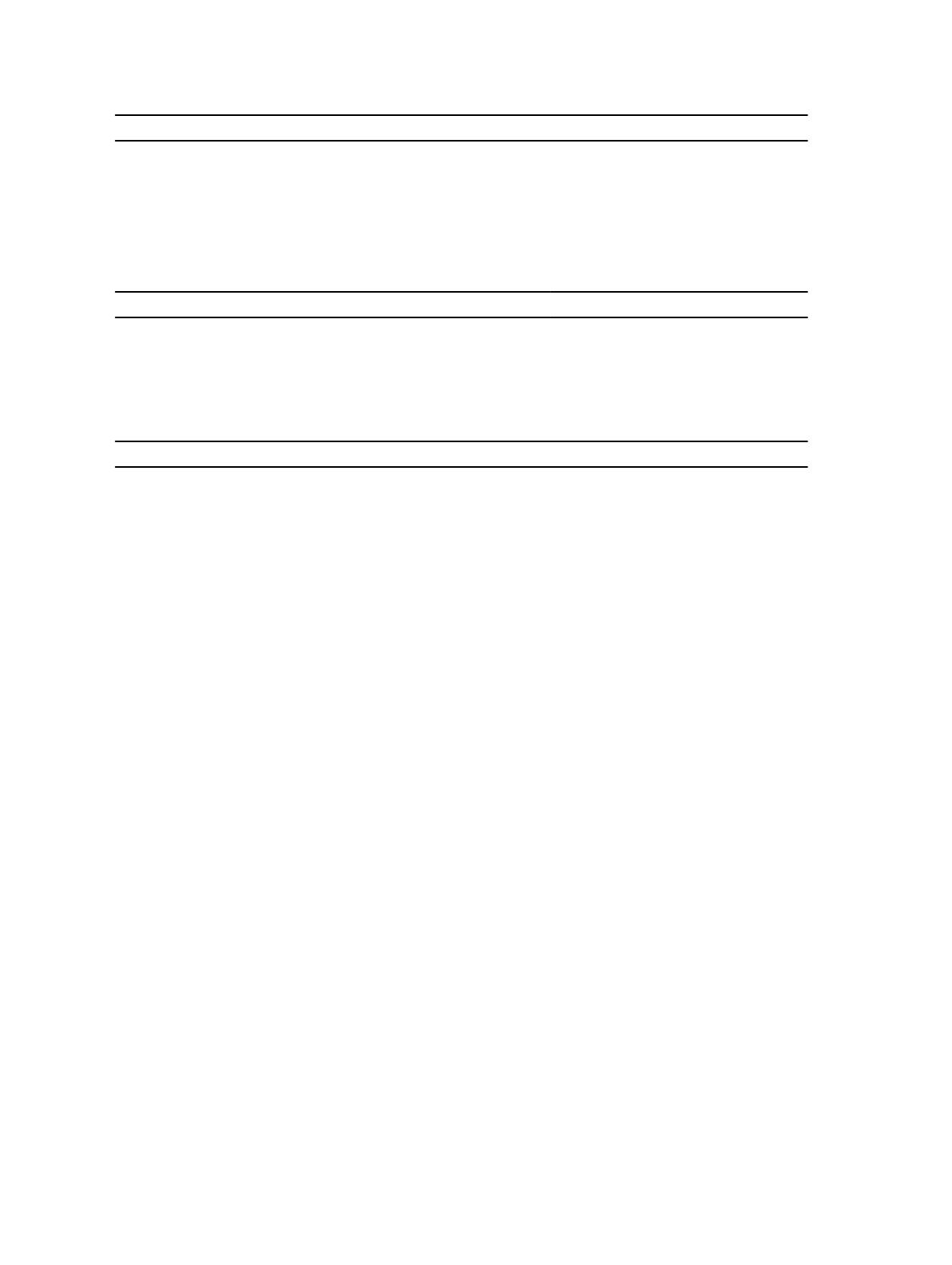
Stromversorgung
Netzadapter
Vostro 2420 / Vostro 2520 mit integrierter Videokarte 65 W
Vostro 2420 mit separater Videokarte 90 W
Eingangsspannung 100 bis 240 VAC
Knopfzellenbatterie CR2032 Lithium-Ionen-Batterie, 3 V
Abmessungen und Gewichte Vostro 2420 Vostro 2520
Höhe (mit WLED-Panel) 31,50 mm bis 34,70 mm 31,50 mm bis 34,50 mm
Breite 342,00 mm 376,00 mm
Tiefe 244 mm 260 mm
Gewicht (Minimum) 2,20 kg 2,37 kg
Umgebungsbedingungen
Betriebstemperatur: 0 °C bis 35 °C
Weitere Informationen und Ressourcen
In den im Lieferumfang Ihres Computers enthaltenen Dokumenten mit Sicherheitshinweisen und
Zulassungsinformationen sowie auf der Regulatory Compliance Website (Website mit weiteren Informationen zu
Betriebsbestimmungen) unter www.dell.com/regulatory_compliance finden Sie weitere Informationen zur:
• Bestmöglichen Einhaltung der Sicherheitsrichtlinien
• Zulassungszertifizierung
• Ergonomie
Unter www.dell.com finden Sie weitere Informationen zu:
• Garantie
• Verkaufs- und Lieferbedingungen (nur für die USA)
• Endbenutzer-Lizenzvereinbarung
Weitere Informationen zu Ihrem Produkte finden Sie unter support.dell.com/manuals.
Information para NOM (únicamente para México)
Die folgenden Informationen beziehen sich auf die in diesem Dokument beschriebenen Geräte und entsprechen der
mexikanischen Norm (NOM).
Voltaje de alimentación
100 V CA – 240 V CA
Frecuencia 50 Hz – 60 Hz
Consumo eléctrico 1,50 A /1,60 A /1,70 A
Voltaje de salida 19,50 V de CC
Intensidad de salida 3,34 A /4,62 A
6

Irrtümer und technische Änderungen vorbehalten.
© 2012 Dell Inc. Alle Rechte vorbehalten.
Die Vervielfältigung oder Wiedergabe dieser Unterlagen in jeglicher Weise ohne vorherige schriftliche Genehmigung von Dell Inc. ist
strengstens untersagt.
In diesem Text enthaltene Marken:
Dell
™
, das DELL Logo,
Dell Precision
™
,
Precision ON
™
,
ExpressCharge
™
,
Latitude
™
,
Latitude ON
™
,
OptiPlex
™
, Vostro
™
und Wi-Fi Catcher
™
sind Marken von Dell Inc. Intel
®
, Pentium
®
, Xeon
®
, Core
™
, Atom
™
, Centrino
®
und Celeron
®
sind eingetragene Marken oder Marken der Intel Corporation in den USA und/oder anderen Ländern. AMD
®
ist eine eingetragene
Marke und AMD Opteron
™
, AMD Phenom
™
, AMD Sempron
™
, AMD Athlon
™
, ATI Radeon
™
und ATI FirePro
™
sind Marken von
Advanced Micro Devices, Inc. Microsoft
®
,
Windows
®
,
MS-DOS
®
,
Windows Vista
®
, die Windows Vista-Startschaltfläche und
Office Outlook
®
sind Marken oder eingetragene Marken der Microsoft Corporation in den USA und/oder anderen Ländern.
Blu-ray Disc
™
ist eine Marke im Besitz der Blu-ray Disc Association (BDA), die für die Nutzung auf Datenträgern und Playern lizenziert
ist. Die
Bluetooth
®
-Wortmarke ist eine eingetragene Marke im Besitz von
Bluetooth
®
SIG, Inc. und jedwede Nutzung der Marke von
Dell Inc. unterliegt der Lizenz.
Wi-Fi
®
ist eine eingetragene Marke von Wireless Ethernet Compatibility Alliance, Inc.
Andere in diesem Dokument möglicherweise verwendete Marken und Handelsnamen beziehen sich auf die entsprechenden
Eigentümer oder deren Produkte. Dell Inc. erhebt keinen Anspruch auf Marken und Handelsbezeichnungen mit Ausnahme der eigenen.
7
-
 1
1
-
 2
2
-
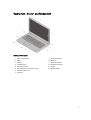 3
3
-
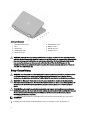 4
4
-
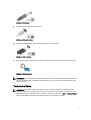 5
5
-
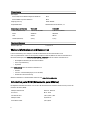 6
6
-
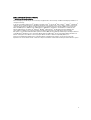 7
7
Dell Vostro 2420 Schnellstartanleitung
- Typ
- Schnellstartanleitung
- Dieses Handbuch eignet sich auch für